- 在Excel 2010中复制和粘贴(1)
- 在Excel 2010中复制和粘贴
- MS Word 中的复制和粘贴操作(1)
- MS Word 中的复制和粘贴操作
- 如何复制和粘贴 (1)
- 在Powerpoint 2010中复制和粘贴内容
- 复制并粘贴 html (1)
- 复制并粘贴 html 代码示例
- 在Word 2010中创建表
- 如何复制和粘贴 - 无论代码示例
- Word 2010中的目录
- Word 2010中的目录(1)
- 在Word 2010中移动(1)
- 在Word 2010中移动
- 在Word 2010中删除文本(1)
- 在Word 2010中删除文本
- 在Word 2010中调整页边距(1)
- 在Word 2010中调整页边距
- 在Word 2010中拆分表
- python 脚本复制和粘贴 - Python (1)
- javascript 复制和粘贴事件 - Javascript (1)
- 在Word 2010中使用模板
- 在Word 2010中使用模板(1)
- 在Word 2010中选择文本(1)
- 在Word 2010中选择文本
- 在 word 中复制表格 (1)
- 在Word 2010中查找和替换
- 在Word 2010中查找和替换(1)
- python 脚本复制和粘贴 - Python 代码示例
📅 最后修改于: 2020-11-18 09:32:50 🧑 作者: Mango
在本章中,我们将讨论如何在Word 2010中复制,剪切和粘贴。在上一章中,我们了解了如何选择所需的文本并将其移动到同一文档或任何其他文档中的任何其他位置。本教程将教您如何使用复制,剪切和粘贴技术来复制文本,使原始文本保持原样或完全删除原始文本。
若要使用复制和粘贴或剪切和粘贴操作,Word将使用称为剪贴板的临时内存。复制或剪切文本时,它会暂时保留在剪贴板上,在第二步中,您可以将该内容粘贴到所需的位置。
复制和粘贴操作
复制操作将仅从其原始位置复制内容,并在所需位置创建内容的副本,而不会从其原始位置删除文本。以下是复制单词内容的过程-
步骤1-使用任何文本选择方法选择文本的一部分。
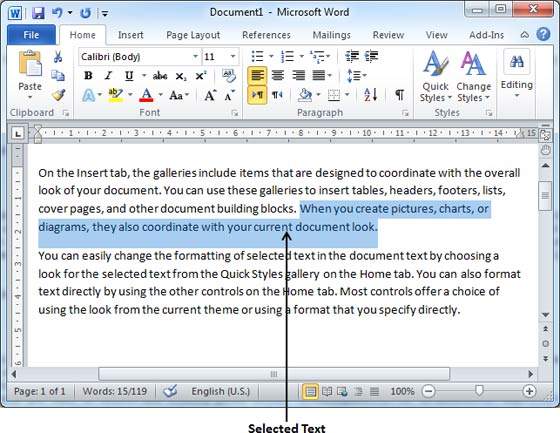
步骤2-您可以使用各种选项来复制剪贴板中的选定文本。您可以使用任何一个选项-
-
使用右键单击-右键单击所选文本时,它将显示复制选项,单击此选项可将所选内容复制到剪贴板中。
-
使用功能区复制按钮-选择文本后,可以使用功能区上可用的复制按钮复制剪贴板中的所选内容。
-
使用Ctrl + c键-选择文本后,只需按Ctrl + c键即可将所选内容复制到剪贴板中。
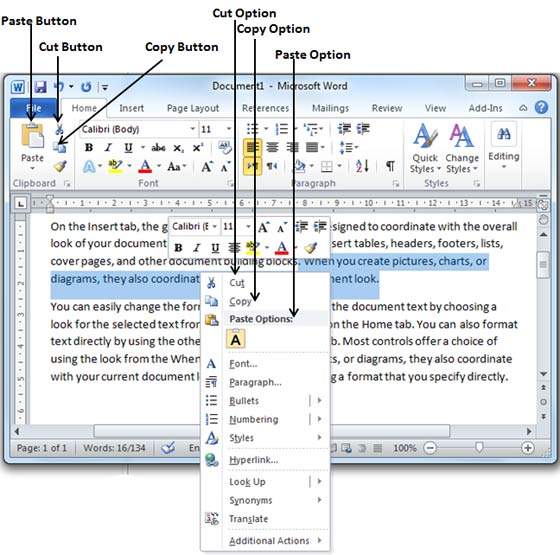
步骤3-最后,单击要复制所选文本的位置,然后使用这两个简单选项之一-
-
使用功能区粘贴按钮-只需单击功能区上可用的“粘贴”按钮,将复制的内容粘贴到所需位置。
-
使用Ctrl + v键-这是粘贴内容的最简单方法。只需按Ctrl + v键即可将内容粘贴到新位置。
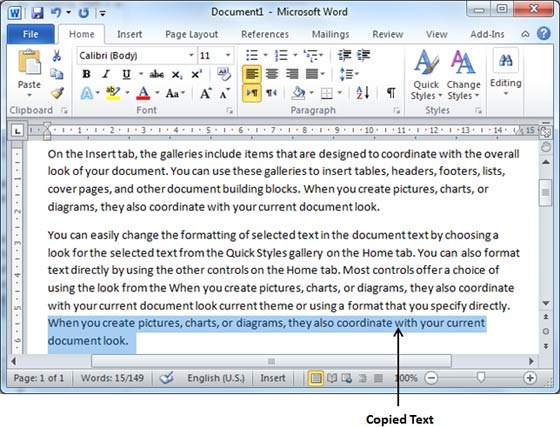
注意-您可以重复粘贴操作多次,以粘贴相同的内容。
剪切和粘贴操作
剪切操作将从原始位置剪切内容,并将内容从原始位置移动到新的所需位置。以下是在单词中移动内容的过程-
步骤1-使用任何文本选择方法选择文本的一部分。

步骤2-现在,您可以使用各种选项来剪切所选文本并将其放入剪贴板。您可以使用以下选项之一-
-
使用右键单击-如果右键单击文本的所选部分,它将显示剪切选项,只需单击此选项即可剪切所选内容并将其保留在剪贴板中。
-
使用功能区剪切按钮-选择一部分文本后,可以使用功能区上可用的剪切按钮剪切所选内容并将其保留在剪贴板中。
-
使用Ctrl + x键-选择一部分文本后,只需按Ctrl + x键即可剪切所选内容并将其保留在剪贴板中。
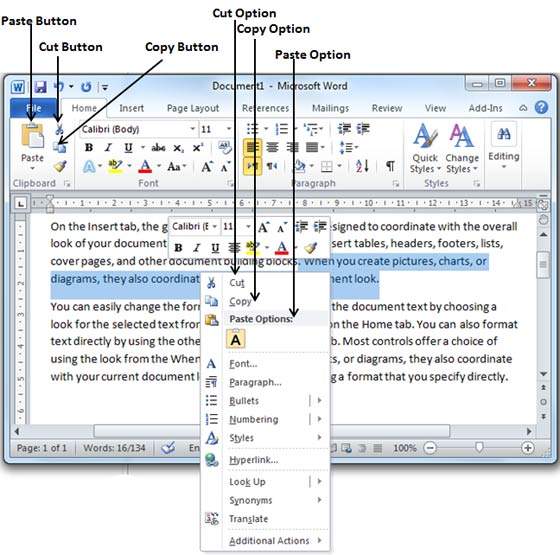
步骤3-最后,单击要移动所选文本的位置,然后使用这两个简单选项之一-
-
使用功能区粘贴按钮-只需单击功能区上可用的“粘贴”按钮,即可将内容粘贴到新位置。
-
使用Ctrl + v键-这是粘贴内容的最简单方法。只需按Ctrl + v键即可将内容粘贴到新位置。
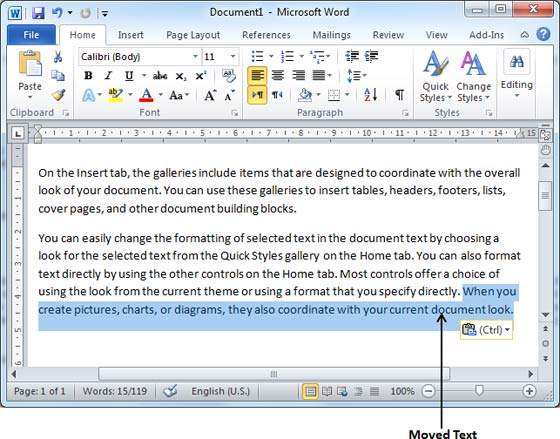
注意-您可以重复粘贴操作多次,以粘贴相同的内容。
复制,剪切和粘贴到不同的文档中
您可以使用上面讨论的相同过程将内容从一个文档复制和粘贴或剪切和粘贴到另一文档。这非常简单,只需从一个文档复制或剪切所需的内容,然后转到要粘贴内容的另一文档,然后使用上述步骤粘贴内容即可。
您可以使用Alt + Tab键切换不同的文档,然后选择所需的目标文档。